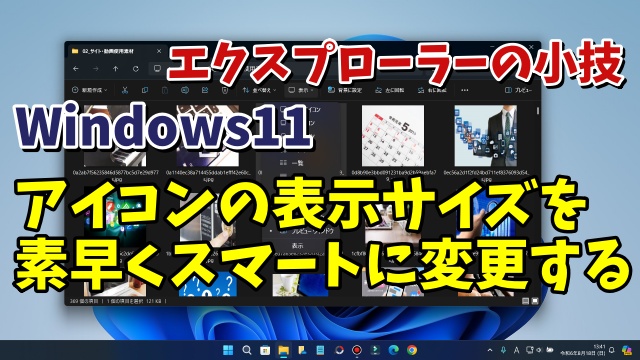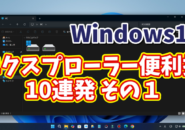- 当ページはアフィリエイト広告を利用しています
今回はWindows11のエクスプローラーで
より素早くアイコンサイズを
変更する小技をご紹介します
Windows11のエクスプローラーで
ファイルやフォルダーのアイコンの
表示サイズを変更したい場合
エクスプローラーの機能で
変更しても良いんですが
実はもうちょっと素早くスムーズに
表示サイズを変更することができます
やり方は簡単で
「Ctrl」キーを押しながら
マウスのスクロールボタンを回す
だけ
素早くアイコンのサイズや
レイアウトを変更することができます
ちょっとした小技ですが
覚えておくと便利でしょう
動画では実際の操作も含めて
より具体的に解説していますので
気になる方は以下よりご覧ください↓
ではでは今回はこのへんで